感受魅力 搶先體驗Windows Vista 5365
據傳本該于2006年底正式發布的Windows Vista又要延期了,很可能會改在2007年初發布,這讓等待已久的人們再次失望。不過不管最終的正式版什么時候發布,微軟還是在按照自己的開發進度如期發布新的測試版。前兩天,Build 5365出現了。這是繼2月CTP之后又一次公測版本。一起來看看這次的新版本有什么好玩的東西吧。
注:本文圖片可點擊放大
安裝Windows Vista
和老版本一樣,5365也可以通過光盤引導計算機全新安裝,或者在Windows中運行安裝程序全新安裝。本文測試過程中選擇了在Windows XP下使用虛擬光驅加載ISO文件進行全新安裝的方式。大體過程沒有什么變化,只不過在細節上有了一些改進。
首先,安裝程序運行后我們將可以看到圖一的界面。在這里可以直接設定語言、區域、鍵盤布局等信息,不過其中并沒有適合中國用戶的選項。好在這些還可以在系統安裝成功之后創建用戶帳戶的時候修改。
圖 1
另一個比較明顯的變化則是在安裝程序開始安裝系統的時候(圖2)。這里分別列出了安裝過程中的各項操作,而且我們可以直觀看出安裝過程已經進行到哪一步了。
圖 2
剩下的操作則和往常一樣,大家可以看以前的文章,這里不準備多說了。
Windows Vista 5365使用初步感受
Welcome Center
歡迎中心是以前就有的一個功能,默認情況下,該功能會在用戶每次登錄后都顯示一個窗口,里面列出了一些常用工具。例如用于設置硬件設備的Set up devices、用于自定義Windows的Personalize Windows、給新用戶介紹有關Windows基礎知識的Windows basics,還有遷移程序/系統設置和文件的Windows Easy Transfer等。
在5365里,歡迎中心中包含了更多工具,不過默認情況下只顯示了6個,當我們點擊“Show all 12 items...”鏈接后所有微軟認為常用的工具都會顯示出來(圖3)。
圖 3
Sidebar
這并不是新加入的內容。雖然老版本Vista中就有,不過默認情況下并沒有打開。但是在5365中,當我們登錄到桌面后,Sidebar就會顯示在屏幕右側(圖4)。同時5365的Sidebar自帶了更多有趣的Gadgets(圖5)。
圖 4圖 5
墻紙
雖然有些人的桌面一向是素面朝天,一切以簡單樸素為主,不過也有很多人喜歡經常更換墻紙甚至Windows主題,并樂此不疲。5365中包含了一共36張分辨率高達1600*1200,非常漂亮的墻紙,差不多可以滿足大家的需要。當然,這些墻紙可以用在任何操作系統中,如果喜歡,你可以從這里下載。
其他細節就不說了,下面的內容中,我們還是針對一些真正實際的功能來介紹一下吧。
User Account Control
UAC的加入可以算是Vista中的一個重頭戲,這個功能以前叫做User Account Protection(用戶帳戶保護),最近更名為User Account Control(用戶帳戶控制)。
為什么要使用UAC
在介紹這個功能之前,我們先了解一下Windows中的各種權限是如何控制的。這部分主要以單機或工作組環境下的Windows XP Professional為例,同時也適用于Windows 2000/2003,不適用于Windows 9x。
系統安裝好后,所有用戶的憑據信息(也就是用戶名和密碼)都被保存在SAM(Security Accounts Manager,安全帳戶管理器)數據庫中。當用戶登錄系統時,首先要輸入用戶名和密碼,這些信息由winlogon進程獲取,并由LSA(Local Security Authority,本地安全驗證)子系統在SAM數據庫中進行驗證。如果SAM數據庫中有符合條件的記錄,那么LSA子系統就會生成一個訪問令牌(Access Token),并傳遞給用戶。當該用戶需要運行程序或者訪問資源的時候,系統首先會從用戶持有的訪問令牌中找到用戶的權限信息,然后和想要進行的操作所需要具有的權限進行比較,如果權限足夠大,那么就可以進行相應的操作;而如果權限不足,操作則會被禁止。
以運行程序為例,當我們試圖啟動一個程序的時候,系統會使用我們的訪問令牌來啟動程序,這樣這個程序就擁有了和本人一樣的權限。為了證實這一點,我們可以打開Windows任務管理器的進程選項卡。該選項卡下列出了當前系統中的所有進程,每個進程在“用戶名”一欄就顯示了該進程的“身份”。以圖6中的幾個進程為例,csRSS.exe是系統進程,因此用戶名一欄顯示的是“SYSTEM”;emeditor.exe是當前登錄的用戶啟動的程序,因此用戶名一欄顯示的是當前用戶的用戶名;eMule.exe雖然也是當前用戶啟動的,不過在啟動的時候使用了Runas命令,因此看起來該程序就好像其他用戶啟動的。當然,因為這三個進程使用了不同的訪問令牌(也就是用戶身份),那么這三個程序的權限也就會有所不同。
圖 6
你可能覺得,這是一套相當安全并且方便的機制,因為只要在登錄系統的時候輸入一次用戶名和密碼,就可以在整個登錄過程中直接執行任何具有權限的操作。同時只要保護好SAM數據庫,也就不用擔心系統的安全問題。然而事實遠非如此,這樣的做法雖然方便,不過卻相當不安全。
我們可以考慮這樣的情況:使用管理員帳戶登錄系統后,我們運行的任何程序自然也將具有管理員權限。如果我們不小心運行了網上下載的含有惡意程序的文件會怎樣?惡意程序在運行的時候會使用當前用戶的訪問憑據,也就是說程序的進程也具有了管理員權限,進而該進程可以對系統進行任何操作。意識到其中包含的風險了吧。
所以很多介紹系統安全的文章都會建議,平時使用計算機的時候最好不要用管理員帳戶登錄,而是用權限小一些的帳戶,只有在偶爾需要進行維護或者其他必要操作的時候才使用管理員帳戶,或者直接使用Runas命令。這樣才能保證系統安全。
UAC是如何解決這個問題的
啟用UAC后,我們依然可以使用管理員帳戶登錄系統,不過即使這樣,當我們運行程序的時候,程序所能得到的權限依然非常小,這些權限不足以對關鍵的系統設置進行修改,這樣也就盡量避免了上文說到的問題。
而當我們需要對某些重要的系統設置進行更改時,這里可以分兩種情況討論。
假設當前登錄的帳戶已經具有更改系統設置所需的權限,那么Vista會顯示一個警告對話框,詢問我們是否繼續,只有選擇繼續,才可以進行設置。
而如果當前登錄系統的帳戶不具有相應的權限,Vista首先將會顯示一個對話框,要求用戶輸入一個具有權限的帳戶的用戶名和密碼,如果輸入的信息是正確的,則可以完成操作,否則將會被拒絕。
見識UAC
當前我們已經使用管理員帳戶登錄了系統,而在5365中UAC默認是啟用的。如何知道哪些操作需要UAC進行確認?我們試試看打開系統屬性對話框,從圖7可以看到,大部分選項都沒有什么區別,不過在窗口左側列出的各項任務名稱前面都有一個彩色的盾牌。這些盾牌表明,該選項是受UAC保護的,需要確認權限之后才可以設置。
圖 7
我們試試看點擊一個受保護的選項,整個屏幕會黑一下,然后UAC窗口顯示出來,與此同時屏幕上的其他內容都會變暗,以突出UAC窗口。在這個窗口中,我們可以看到發起該操作的程序的名稱,以及將要進行的操作。如果確認這是自己想要進行的,就點擊“Continue(繼續)”按鈕,否則就點擊“Cancel(取消)”按鈕。
UAC的兼容性
以前還叫UAP的時候,我們討論最多的是UAP和其他軟件的兼容性。現在改名叫UAC了,軟件的兼容性問題依然存在,不過這里準備討論一下硬件兼容性。
寫這篇文章用的測試機器使用了ATI Radeon 9800 Pro顯卡(使用Vista自帶驅動),VIEwsonic VA1912w顯示器,通過DVI接口將顯示器和顯卡連接。前面已經說過,當我們點擊一個受UAC保護的選項后,屏幕首先會黑一下,UAC的硬件兼容性問題就在這“黑”一下中。
“黑屏”的時候發生了什么?Smallfrogs在自己的Blog中有一個詳細的介紹,大家可以在這里看到:http://blogs.itecn.net/blogs/smallfrogs/archive/2006/04/23/2195.aspx 。可以想象,經過這樣的處理,UAC可以變得更安全,因為UAC窗口出現后,其他所有程序都將無法操作,只有在經過驗證同意操作,或者取消驗證返回Vista桌面后才可以繼續操作其他程序。這樣做可以有效避免其他軟件干擾UAC的運作,提高安全性。
可能是Vista的設計,或者顯卡驅動的影響,或者其他原因,導致Vista使用“抓”出來的圖片替換正常桌面的時候需要重繪Windows桌面(圖8),而測試所用的LCD顯示器在這種情況下會自動顯示一個對話框,提醒用戶當前正在顯示來自DVI接口的數字信號。顯示器本身并沒有提供禁用這個對話框的選項,并且對話框的位置無法更改(顯示在屏幕中央),而UAC窗口大部分情況下也會顯示在屏幕中央。這就導致了顯示器自己的提示窗口覆蓋了UAC窗口的內容,只有等待幾秒鐘,顯示器自己的提示窗口消失后才可以進行操作。或者我們也可以將UAC窗口拖動到屏幕的其他位置,不過這個位置無法保存,以后出現的每個UAC窗口都需要再次拖動。
圖 8
因為時間和硬件條件的限制,這里無法測試其他顯卡以及LCD顯示器上是否存在這個問題。希望這只是個特例,否則將極大降低工作效率。
禁用UAC
UAC只能由系統自動啟用,想要關閉它可要費點心。運行msconfig打開系統配置實用程序,切換到Tools選項卡,在工具列表中選中“Disable UAP”(這里還是叫UAP,看來開發工作還是任重道遠的),然后點擊窗口右下角的“Launch(啟動)”按鈕,重啟動系統后該功能就被禁用了。為了下文的操作方便,還是把這個功能禁用掉吧。
Backup and Restore Center(備份和恢復中心)
文件的備份和恢復可能在企業里用的比較多,因為企業中計算機上處理的數據可能是很重要的,一旦丟失都將造成嚴重的后果。而對于一般家庭用戶,使用最多的可能就是對系統的備份和恢復,例如大家裝好操作系統和所有應用程序之后,通常都會使用Ghost或者其他類似的軟件對系統進行一個完整的備份,日后一旦系統出現問題可以使用這些程序在最短的時間內將系統恢復到可用狀態。
為了節約大家的投資,也為了能更加簡化這些操作,微軟在Vista中設置了一個備份和恢復中心,在這里我們可以完成對文件以及整臺計算機的備份和恢復操作。一起來體驗一下吧。
備份操作
主要有兩類東西可以備份:文件,或者系統。備份文件很好理解,我們可以對重要的文件或者文件夾進行備份,而且還可以根據需要讓系統每隔一段時間就進行一次備份,這個在以前的Windows中就有。而系統備份則是5365中新增的,通過該功能我們可以將整個硬盤或者硬盤上的某個分區完整備份起來,這樣在硬件故障或者系統故障的時候還可以徹底恢復回去。
備份文件和文件夾
在控制面板中打開“Backup and Restore Center(備份和恢復中心)”,你將能看到圖9所示的對話框。點擊“Set up backup(設置備份)”按鈕即可開始進行備份(該按鈕上有一個盾牌圖標,還記得這代表什么意思吧)。我們可以將文件或者系統內容備份在本地硬盤、移動存儲器、光盤刻錄機,以及網絡存儲器上,因此首先我們需要在圖10所示的界面中選擇備份文件的保存位置。
圖 9圖 10
選擇好之后點擊Next,將會看到圖11顯示的界面。在這里我們可以決定要備份的內容。這里有點讓人不爽,因為我們在前面已經選擇了備份文件和文件夾,可是我們并不能直接選擇要備份的文件夾,只能選擇文件夾所在的硬盤分區。這也就是說,如果你要備份1 GB的數據,這些數據所在的硬盤分區中還保存了100 GB其他不需要備份的內容,那么我們也必須將這100 GB不需要的內容同時備份。這點有些讓人無法接受。也許在Vista正式發布的時候,藍光刻錄機或者HD-DVD刻錄機以及相應的刻錄盤已經和大白菜一樣便宜了,備份介質的容量已經不再是問題,不過即便如此,這樣備份一次恐怕也麻煩的要命
圖 11
更讓人無法接受的還在后面呢,那就是,盡管你選擇了備份文件和文件夾,不過Vista還是會自作主張將自己所在的硬盤分區包含進去(Vista好像有點怕死,想要抓緊一切機會把自己備份起來),而且無法取消。這也就意味著,哪怕你要備份的文件在一個獨立的分區中,那里不保存其他文件,你也要在備份這1 GB數據的同時捎帶著將整個系統備份一遍。既然這樣,干嘛還要將備份文件和文件夾,以及備份計算機這兩個選項分開列出呢?放在一起不就行了。暫時不清楚這是設計特性還是因為軟件還沒有最終完成。
因為測試環境的限制,我在這里已經沒興趣備份任何東西了,期待后續的版本能夠有所改進吧。
備份計算機
因為和備份文件和文件夾的步驟完全一樣,因此詳細過程請參考上文。
恢復操作
前面沒有成功備份,這里也就無法了解恢復文件或者恢復計算機是怎樣的情況了。不過從恢復計算機的提示信息(圖12)中我們可以知道,恢復工作其實是在Windows Recovery Environment(Windows恢復環境)中進行的。目前知道這些也就可以了。
圖 12
Digital IdentitIEs
這也是Vista中一項比較重要的改進,它的開發代號是“Infocard”。按照設計,Infocard是用于代替已經在計算機領域使用多年的密碼的。有了Infocard,我們無論是登錄Windows、登錄網站或其他應用程序,都不再需要輸入用戶名和密碼,只要提供自己的Infocard即可。至于Infocard是以怎樣的形式存在(類似電腦中保存的文件證書還是某種硬件),如何將Infocard中保存的內容提供給需要驗證的程序,目前還不是很清楚。感興趣的朋友可以在這里了解關于Infocard的詳細信息:http://msdn.microsoft.com/winfx/reference/infocard 。
雖然現在這東西還沒法用,不過試試看一起建立一個自己的Infocard吧。在控制面板中打開Digital Identities,你將能看到類似圖13的界面。在這里我們可以創建或安裝Infocard,也可以將以前備份的Infocard導入到系統中。
圖 13
點擊“Create a new Personal card(新建個人卡)”按鈕即可打開圖14所示的界面,在這里輸入相應的信息之后就可以創建一張自己的Infocard了。
圖 14
Windows Firewall
從Windows XP開始,Windows就有自己的網絡防火墻了,不過這么多年過去,Windows已經經歷了多個比較大的更新,Windows防火墻的改進一直不是很大,例如最讓人不滿意的一點就是Windows防火墻只能防范入站連接,不能防范本機發起的出站連接。也就是說,如果你的系統中開放了Web服務,如果網絡上的其他計算機想要訪問你的80端口使用Web服務,就必須先經過Windows防火墻的同意。但如果你的電腦中了木馬,系統中有有程序主動訪問外界,Windows防火墻會不聞不問。
這種情況在Vista中得到了改善。雖然Windows防火墻的設置界面上沒有什么新增的選項,不過通過策略,我們能設置的東西就太多了。
在管理工具文件夾下新增了一個叫做“Windows Firewall with Advanced Security(具有高級安全技術的Windows防火墻)”的選項,點擊后可以看到圖15所示的界面。從中可以看到,Vista自帶的防火墻基本上已經具備現代防火墻軟件的所有本職功能了。
圖 15
入站連接規則
首先看看最基本的,對入站連接的限制。假設這臺計算機上運行了Web服務器軟件,需要對外界開放80端口,需要怎樣設置?當然,從傳統的Windows防火墻設置界面就可以打開這樣的端口,不過這里主要是想要向你介紹怎樣通過策略實現。自然,策略能夠做到的更多。
在Windows Firewall with Advanced Security窗口左側的樹形圖中點擊“Inbound Rules(入站規則)”節點,在窗口中央的面板中可以看到大量已經預先設置好的規則(圖16),雙擊后即可打開規則對其進行修改。
圖 16
如果要新建規則,可以在Inbound Rules節點上點擊鼠標右鍵,選擇“New Rule(新建規則)”,隨后將可以看到圖17所示的對話框。因為我們需要開放80端口,因此可以選擇“Port(端口)”選項,點擊Next后選擇協議類型為“TCP”,并在“Specific ports(特定端口)”框中輸入“80”(圖18)。接著需要在圖19所示的對話框中設定防火墻對這類連接采取的操作。因為我們需要所有人都可以訪問自己的Web服務器,因此可以保留默認的“Allow all connections(允許所有連接)”。
圖 17圖 18圖 19
剩下的操作就簡單多了,為該規則指定一個配置文件,并輸入規則名稱,一個規則就這樣創建好了。
出站連接規則
其實規則的創建都是很類似的,只要指定好不同的規則類型以及端口號、網絡協議,還有需要防火墻采取的操作,一個規則就創建好了。
數碼照片的查看和管理
有數碼相機的人越來越多,可并不是每個人都有一流的拍攝技能,因此拍出來的照片大部分都需要修改。例如最常見的拍攝人像時候的紅眼,以及曝光補償等。Vista中已經預置了一個叫做Windows Photo Gallery(Windows像冊)的程序,用于管理和查看大量數碼相片和視頻(該程序在以前的文章中介紹過)。同時Windows傳真和圖片查看器也進行了相應的改變,可以直接對數碼相片進行一些常見的操作。
用該工具打開一張相片后可以看到圖20所示的界面,在窗口上方有一排工具按鈕,通過這些按鈕就可以實現很多不同的操作。功能雖然簡單,但是對一般用戶,該工具的易用性還是很吸引人的,再配合Windows Photo Gallery對所有照片進行管理,基本上已經用不著找其他第三方的類似產品了。
圖 20
雖然該工具的功能很實用,不過還是無法直接看到數碼照片的EXIF信息,這對一些攝影愛好者來說略顯不足。要想在Vista中看到數碼照片的EXIF信息,我們依然只能通過屬性對話框進行(圖21)。
圖 21
不過改進還是有的,如果你打算將自己拍攝的照片發給別人,但又不希望別人看到照片中保存的EXIF信息,那么可以點擊圖21中照片文件屬性對話框下方的“Remove PropertIEs and Personal Information(刪除屬性和個人信息)”連接,在隨后出現的“Remove Properties(刪除屬性)”窗口中選中不希望別人看到的信息。例如,你可以只刪除拍攝照片的相機型號或者拍攝時間,也可以將所有信息全部刪除。當然,刪除的時候也可以選中“Create a new copy with properties removed(使用刪除屬性后的內容創建照片副本)”,這樣系統會自動創建一個具有同樣內容,但是不包含被刪除屬性的照片,你原始照片中的所有信息還可以保留。
5365版Vista的新功能還有很多,短短一篇文章是很難完全包括的,因此這里只能挑選一些比較重大的改進向你介紹。如果真想要感受一下Vista的魅力,最好還是自己裝一個。
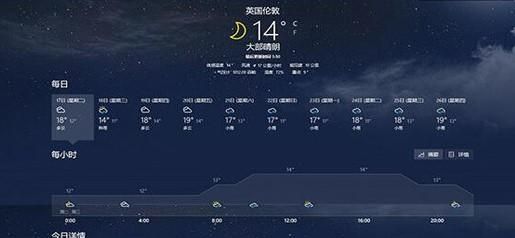
 網公網安備
網公網安備